Posiblemente pienses que la única forma de obtener un libro para leer en Kindle es solo comprándolo por Amazon. Sin embargo, es posible pedir prestados libros electrónicos de una biblioteca en un Kindle totalmente gratis.
Puede parecer un proceso complejo al principio, en realidad lo más difícil seria conseguir una tarjeta de alguna biblioteca que nos guste. Luego el resto del proceso es muy simple, especialmente una vez que nos hemos acostumbrado a alquilar libros para Amazon Kindle gratis.
Requisitos para pedir prestado un libro electrónico
Lo primero que tenemos que asegurarnos es que la biblioteca local o cualquier biblioteca en la que este interesado pedir un libro, apoyen los préstamos con OneDrive. Podemos buscar bibliotecas desde la página de OneDrive.
Otra cosa importante es obtener una tarjeta de la biblioteca que deseamos usar. Muchas de estas bibliotecas te permiten obtener la tarjeta en línea. Sin embargo, otras requieren que estemos presentes físicamente.
Básicamente vamos a necesitar un Kindle o la aplicación de Kindle y una tarjeta de la biblioteca que forma parte de OneDrive.
Pedir prestados libros electrónicos en la biblioteca en un Amazon Kindle
Lo primero que vamos a tener que hacer es buscar un libro electrónico para poder alquilar. Para esto vamos a tener que visitar el sitio web de la biblioteca en cuestión. Cada biblioteca tiene un diseño diferente, aunque generalmente es muy parecido.
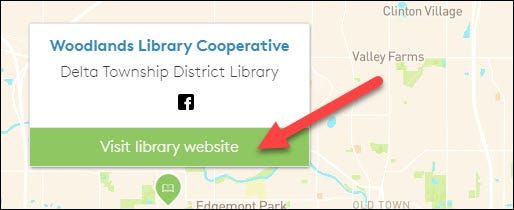
Entonces vamos a buscar nuestra biblioteca desde el mapa de búsquedas de OneDrive usando cualquier navegador como Chrome y seleccionando “Visitar el sitio de la biblioteca” cuando la encontremos.
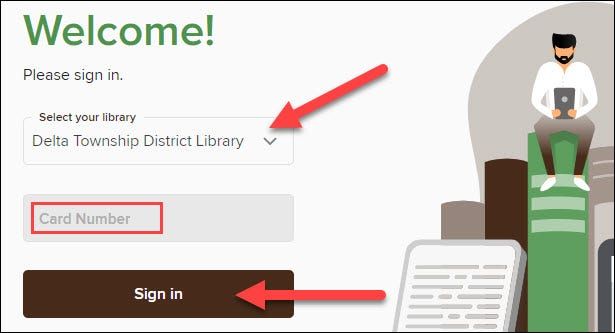
Esto nos llevará al sitio web de la biblioteca en cuestión, vamos a tener que iniciar sesión e ingresar el número de nuestra tarjeta. En algunas ocasiones nos pedirá que seleccionemos la biblioteca especifica cunado estamos en un sitio web de la red.
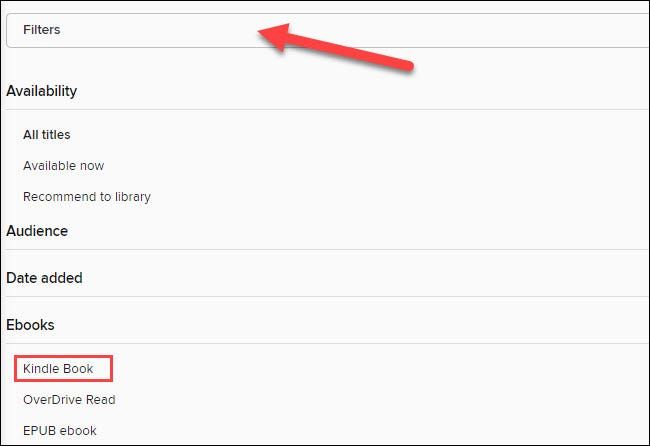
A continuación, vamos a tener que buscar el libro en cuestión desde su buscador. En los filtros tendremos que especificar que únicamente queremos ver resultados que sean de “Libros Kindle”.
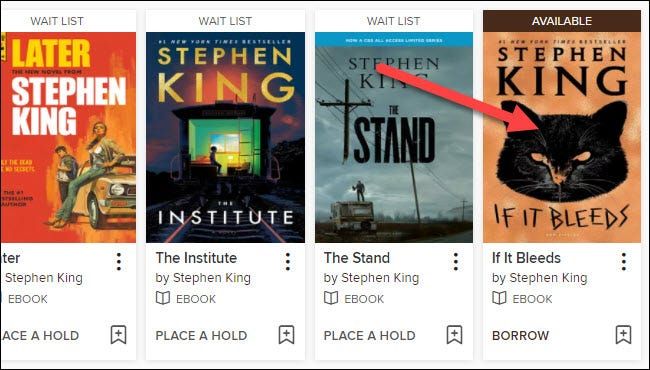
Buscaremos un libro que se encuentre etiquetado como “Disponible” y lo seleccionamos.
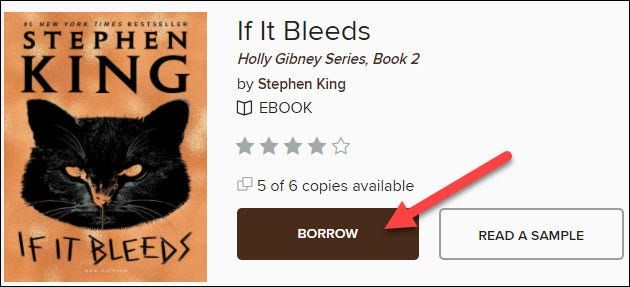
A continuación, tendremos que dar clic en el botón que dice “Pedir prestado”.
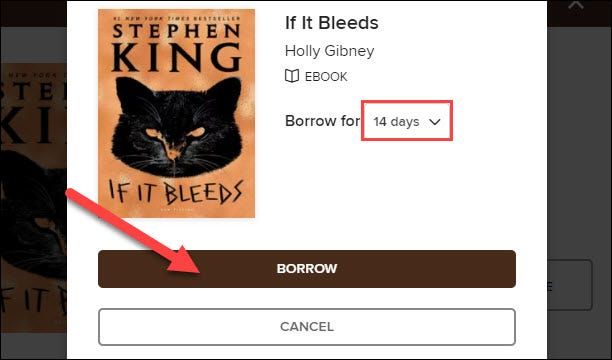
Podemos elegir cuánto tiempo queremos pedir prestado el libro, las opciones van de 7 a 14 días, ahora simplemente damos clic en “Pedir prestado”.
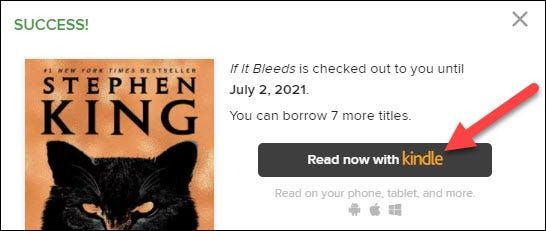
Aparecerá una ventana emergente que nos pedirá una confirmación, lo único que tendremos que hacer es clic en “Leer ahora en Kindle”.
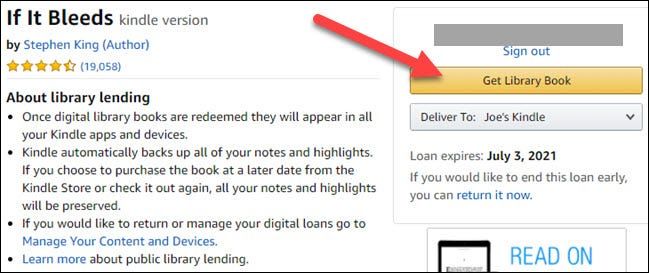
Esto nos llevará a la lista de Amazon del libro. Aquí tenemos que estar seguros de haber iniciado sesión con la misma cuenta que en el e-Reader o aplicación de Kindle y luego simplemente hacemos clic en “Obtener libro de la biblioteca”.
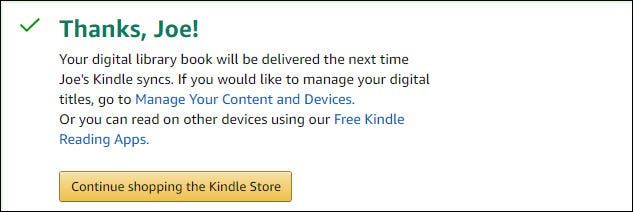
Amazon confirmará que todo salió correcto, la próxima vez que realice una sincronización aparecerá el libro en su biblioteca.
Alquilar un libro electrónico desde el teléfono móvil
Si queremos hacer esto a través de nuestro dispositivo móvil, vamos a necesitar la aplicación Libby de OneDrive disponible tanto para iPhone como para Android.
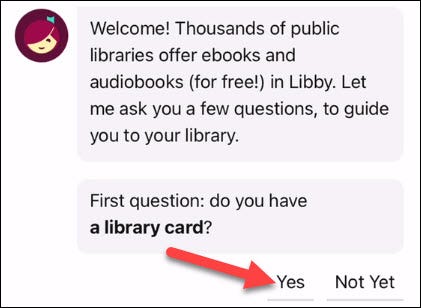
Una vez que tengamos la aplicación instalada, nos preguntara si tenemos una tarjeta de biblioteca. Vamos a presionar en “Si”.
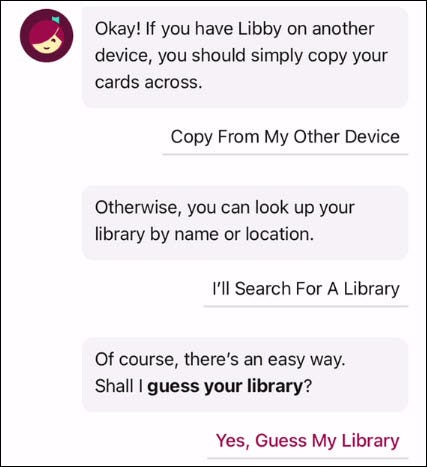
A continuación, vamos a tener unas cuantas opciones para seleccionar la biblioteca. Si pulsamos en “Sí, adivina mi biblioteca” usara nuestra ubicación para hacerlo.
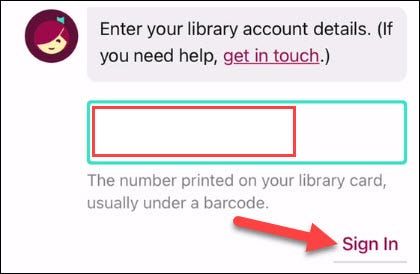
Luego de seleccionar la biblioteca, nos pedirá que ingresemos el número de la tarjeta de esta.
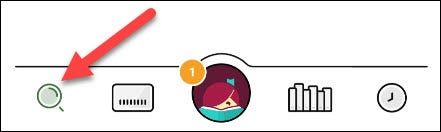
Ahora vamos a tener que pulsar en el icono en forma de lupa que se encuentra en la parte inferior para poder buscar el libro.
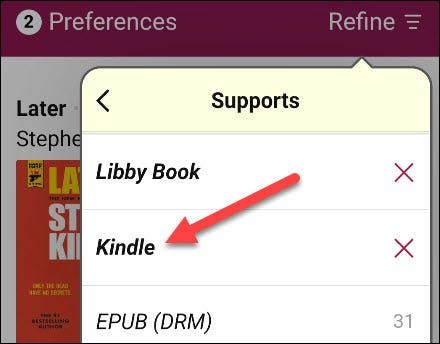
Tendremos que usar la opción “Refinar” que se encuentra en la esquina superior derecha de la pantalla, se abre una pequeña ventana en donde vamos a seleccionar “Kindle”.
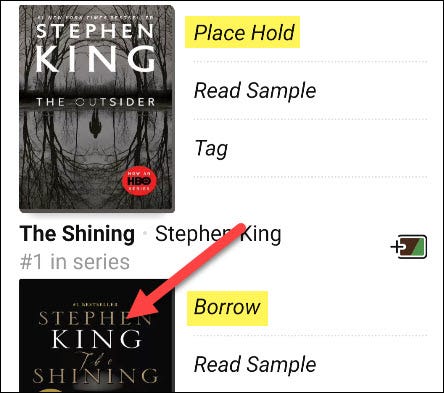
Buscaremos un libro que diga “Pedir prestado”. Los libros que no se encuentran disponible tendrán la etiqueta “Hacer reserva”.
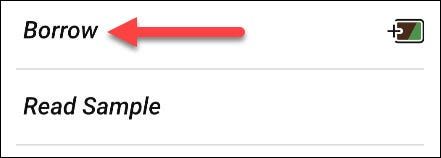
Al presionar sobre el libro, vamos a la página de detalles en donde tendremos que pulsar en “Pedir prestado”.
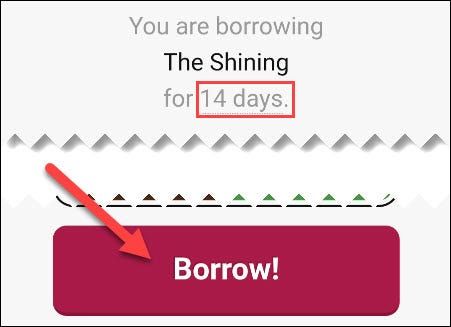
Elegimos cuántos días deseamos pedir prestado el libro y pulsamos en “Pedir prestado” nuevamente.
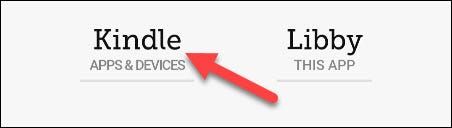
Ahora seleccionamos “Kindle” para poder abrirlo desde la app y nos llevará al sitio web de Amazon.
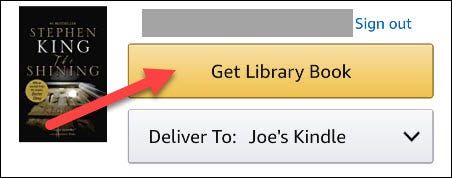
En la web de Amazon, tendremos que asegurarnos de tener una sesión iniciada con la misma cuenta que usamos en él e-Reader o aplicación Kindle, luego pulsamos en “Obtener libro de biblioteca”.
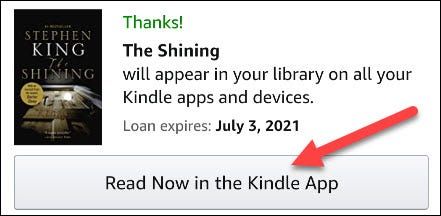
Amazon confirmará que todo salió correcto y que el libro aparecerá en nuestro dispositivo. Si ya estamos en el mismo, simplemente presiona “Leer ahora en la app Kindle”.

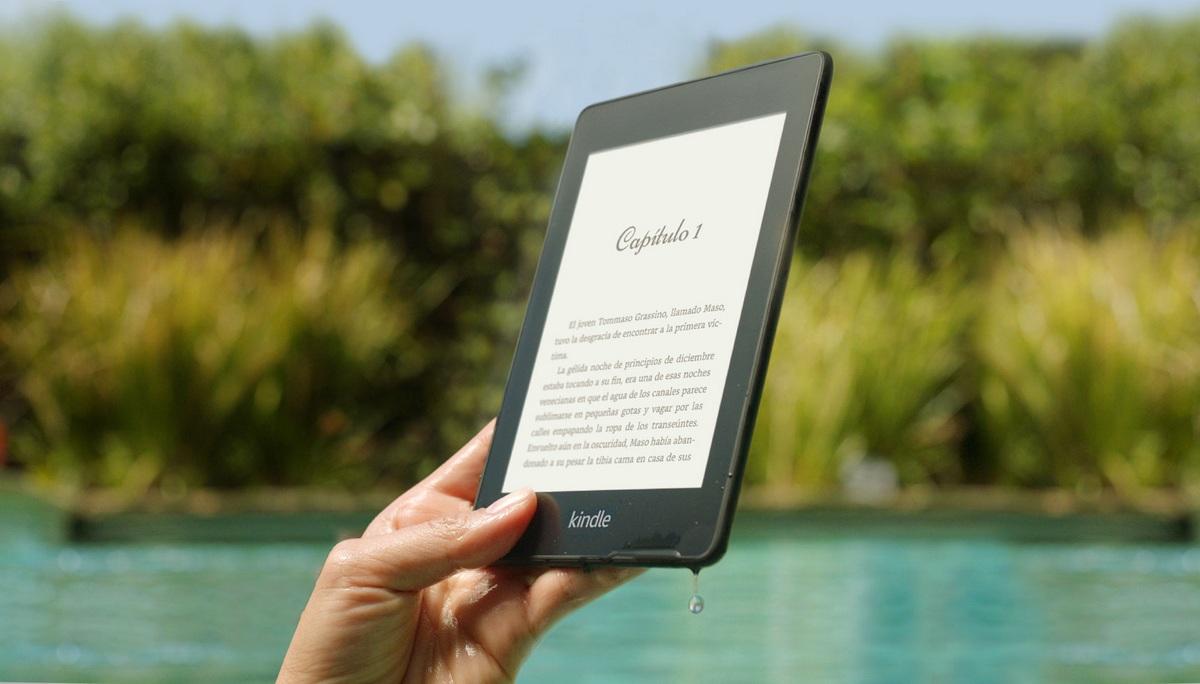
¿Tienes alguna pregunta o problema relacionado con el tema del artículo? Queremos ayudarte.
Deja un comentario con tu problema o pregunta. Leemos y respondemos todos los comentarios, aunque a veces podamos tardar un poco debido al volumen que recibimos. Además, si tu consulta inspira la escritura de un artículo, te notificaremos por email cuando lo publiquemos.
*Moderamos los comentarios para evitar spam.
¡Gracias por enriquecer nuestra comunidad con tu participación!